MEMBUAT LOGO UBUNTU MENGGUNAKAN CORELDRAW X5
Assalamualaikum. hai teman-teman jumpa lagi di pondok tutorial multimedia yang insyaallah barokah ini....hehe. oke kali ini kita akan membahas tutorial sederhana tutorial ini membahas tentang cara membuat logo ubuntu...tahu ubuntu nggak?.,.,yaaa itu lah pokoknya. emmm kali ini kita menggunakan software corel draw. oke langsung saja kita bahas tutorial kali ini.
Langkah1. Anda buka aplikasi
CorelDraw di sini saya menggunakan corel draw x5. dan klik new file
Langkah2. Kemudian anda Gunakan
Ellipse Tool dan kemudian
anda buat
sebuah objek lingkaran penuh.seperti
gambar di bawah
1.
Langkah3. Kemudian langkah
selanjutnya anda gunakan Interactive Fill
Tool(G), set file type menjadi : linear, lalu set warna menjadi hitam
dan putih.lihat gambar di bawah ini
1.
Langkah4. Kemudian
di langkah ini anda klik pada lingkaran 1 lalu tekan ctrl+c
lalu ctrl+v (copy-paste) perkecil ukuran nya dari pojok jangan dari bawah,
atas, atau samping, naaah. Langkah tersebut
supaya pengecilan nya teratur (jgn terlalu kecil
atau besar) dan beri warna orange, dan letakkan lingkaran kedua tadi di
tengah-tengah lingkaran 1.
Langkah5. Kemudian
anda Copy-paste objek
lingkaran 2 untuk membentuk lingkaran 3 dan beri
warna putih. Nahh, ,Sebelumnya Lock dulu objek lingkaran 1 dengan cara klik kanan pada
objek lingkaran 1 > Lock Object.
Hal itu supaya background/latar belakang bias terkunci dan jika di klik tidak bisa.
Langkah6.kemudian anda Buat
sebuah objek bangun persegi panjang yg
menyerupai garis (ingat jangan terlalu besar hasilnya akan jelek) untuk membagi
lingkaran menjadi 3 potong sama besar ( seperti di gambar) Caranya… untuk
rotasi supaya sempurna saya gunakan rumus matematika 360/3 jadi 120 jadi saya
ketik supaya berputar kekiri sebanyak 120 dan 240 derajat : Lalu saya Move,
supaya menjadi seperti gambar di bawah ini
1.
Langkah7. Okeee….Setelah langkah ke 8 selesai
kemudian anda tekan ctrl + A dan setelah terseleksi semua kecuali lingkaran 1
jadikan simplify caranya : arrange – shaping – simplify
1.
Langkah8. Kemdian Setelah anda simplify, klik 3 persegi panjang itu (satu-satu) delete
satu persatu juga lingkarang 3 dan linkaran pusat.
1.
Langkah9. Setelah terhapus
klik linkaran ke 2 yg berwarna orange (warna lingkaran punya saya ) terus klik
break apart / ctrl + K (break apart berguna untuk memisah bagian yang tadi 1
bangun tapi terpisah menjadi beberapa bangun) Setelah menjadi bagian sendiri
sendiri warnai seperti ini :
Langkah10. Okey, pada langkah selanjutnya
ini anda buat
sebuah lubang seperti gigitan dengan cara berikut :
- buat lingkaran
kecil dengan ukuran sama
- lalu letakan
seperti gambar ini
- setelah itu gunakan methode simplify lagi: tekan
shift + klik bangun a & b dan delete bangun yang terpotong, hingga jadi
seperti
1.
Langkah11. Okey,,,,,Lakukan hal yang sama pada
objek yang lain.seperti langkah 10
Langkah12. Naah, setelah itu di celah gigitan tadi selipkan lingkaran yg lebih kecil
diameternya dari gigitan tersebut dan beri warna seperti ini :lihat gambar di bawah ini
Langkah13. Okeeeeee. Di langkah yang terakhir
ini ..akhirnya lambang UBUNTU pun jadi, tinggal menambahkan kreatifitas anda untuk
membuatnya lebih menarik.










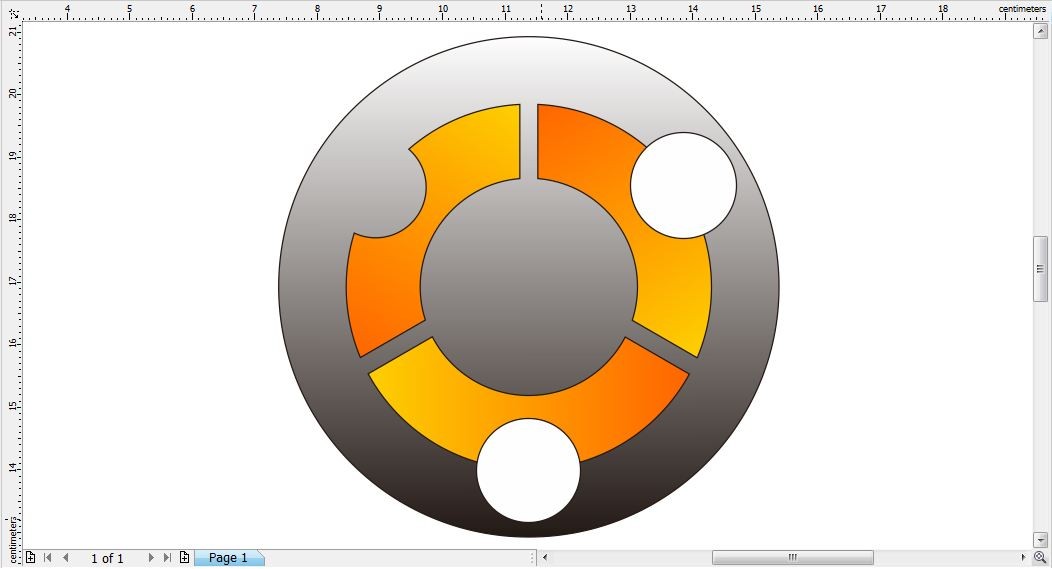


0 Response to "membuat logo ubuntu dengan corel draw"
Post a Comment